1、将nginx-1.20.2.zip解压拷贝至D:\web\nginx目录下。
2、启动Nginx,两种方法:
(1)直接双击nginx.exe,双击后一个黑色的弹窗一闪而过。
(2)打开cmd命令窗口,切换到nginx目录下,输入命令 nginx.exe 或者 start nginx ,回车即可。
3、检查nginx是否启动成功。
直接在浏览器地址栏输入网址 http://localhost:80,回车,出现以下页面说明启动成功。
也可以在cmd命令窗口输入命令 tasklist /fi “imagename eq nginx.exe” ,出现如下结果说明启动成功。
4、nginx的配置文件是conf目录下的nginx.conf,默认配置的nginx监听的端口为80,如果80端口被占用可以修改为未被占用的端口即可。
检查80端口是否被占用的命令是: netstat -ano | findstr 0.0.0.0:80 或 netstat -ano | findstr “80”
当我们修改了nginx的配置文件nginx.conf 时,不需要关闭nginx后重新启动nginx,只需要执行命令 nginx -s reload 即可让改动生效
5、关闭nginx
如果使用cmd命令窗口启动nginx,关闭cmd窗口是不能结束nginx进程的,可使用两种方法关闭nginx
(1)输入nginx命令 nginx -s stop(快速停止nginx) 或 nginx -s quit(完整有序的停止nginx)。
(2)使用taskkill taskkill /f /t /im nginx.exe。
6、设置Nginx开机自动启动
我们可以借助Windows Service Wrapper小工具,将Nginx转换为Windows服务,这样就可以在开机时自动启动Nginx了。
下载地址:Index of releases/com/sun/winsw/winsw![]() http://repo.jenkins-ci.org/releases/com/sun/winsw/winsw/选择合适版本下载(我选择2.9.0),该工具可设置nginx为windows服务。Github源码地址,下载页面如下图;
http://repo.jenkins-ci.org/releases/com/sun/winsw/winsw/选择合适版本下载(我选择2.9.0),该工具可设置nginx为windows服务。Github源码地址,下载页面如下图;

下载后将该工具放入Nginx的安装目录下,并且将其重命名为 nginx-service.exe ,在该目录下新建 nginx-service.xml 文件,写入配置信息,配置好了之后就可以通过这个将Nginx注册为Windows服务。
<service>
<id>nginx</id>
<name>nginx</name>
<description>nginx</description>
<logpath>D:web\nginx\</logpath>
<logmode>roll</logmode>
<depend></depend>
<executable>D:web\nginx\nginx.exe</executable>
<stopexecutable>D:web\nginx\nginx.exe -s stop</stopexecutable>
</service>以上内容配置好了之后,在nginx安装目录下以管理员运行命令:.\nginx-service.exe install 就成功将其注册为Windows服务了,然后运行 .\nginx-service.exe start 启动服务。这时我们可以在Windows任务管理器的服务中查看该是否成功启动。
注:
nginx-service.exe install命令可注册对应的系统服务nginx-service.exe uninstall命令可删除对应的系统服务nginx-service.exe stop命令可停止对应的系统服务nginx-service.exe start命令可启动对应的系统服务








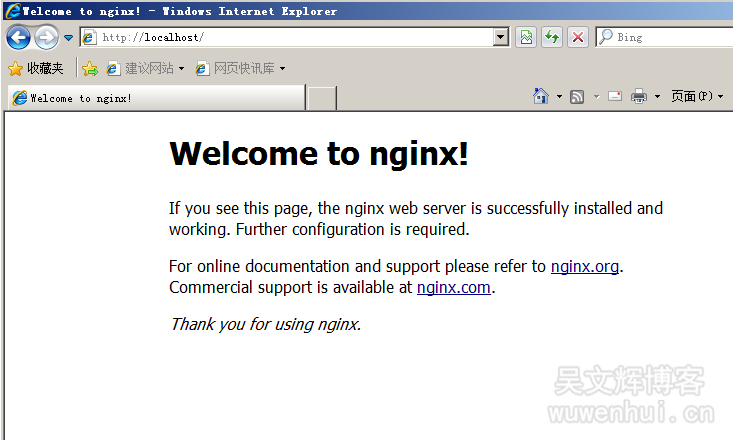
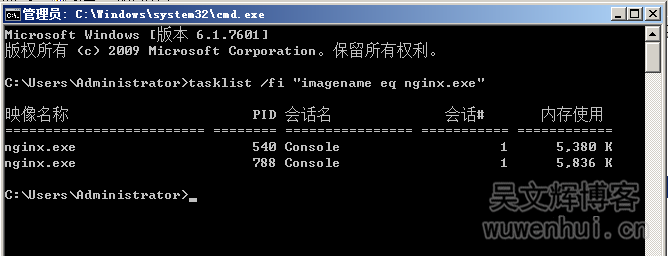


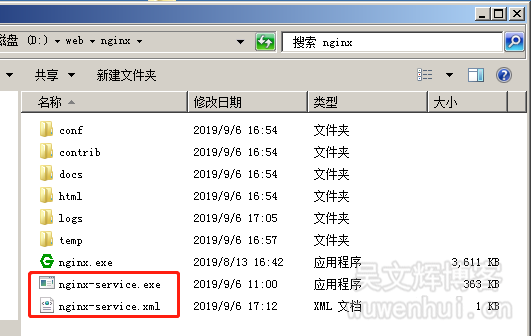
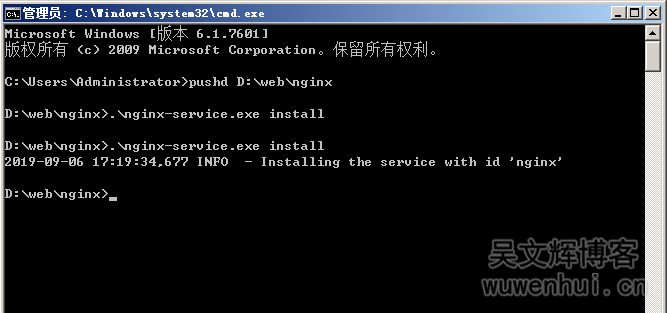














 1万+
1万+











 被折叠的 条评论
为什么被折叠?
被折叠的 条评论
为什么被折叠?








